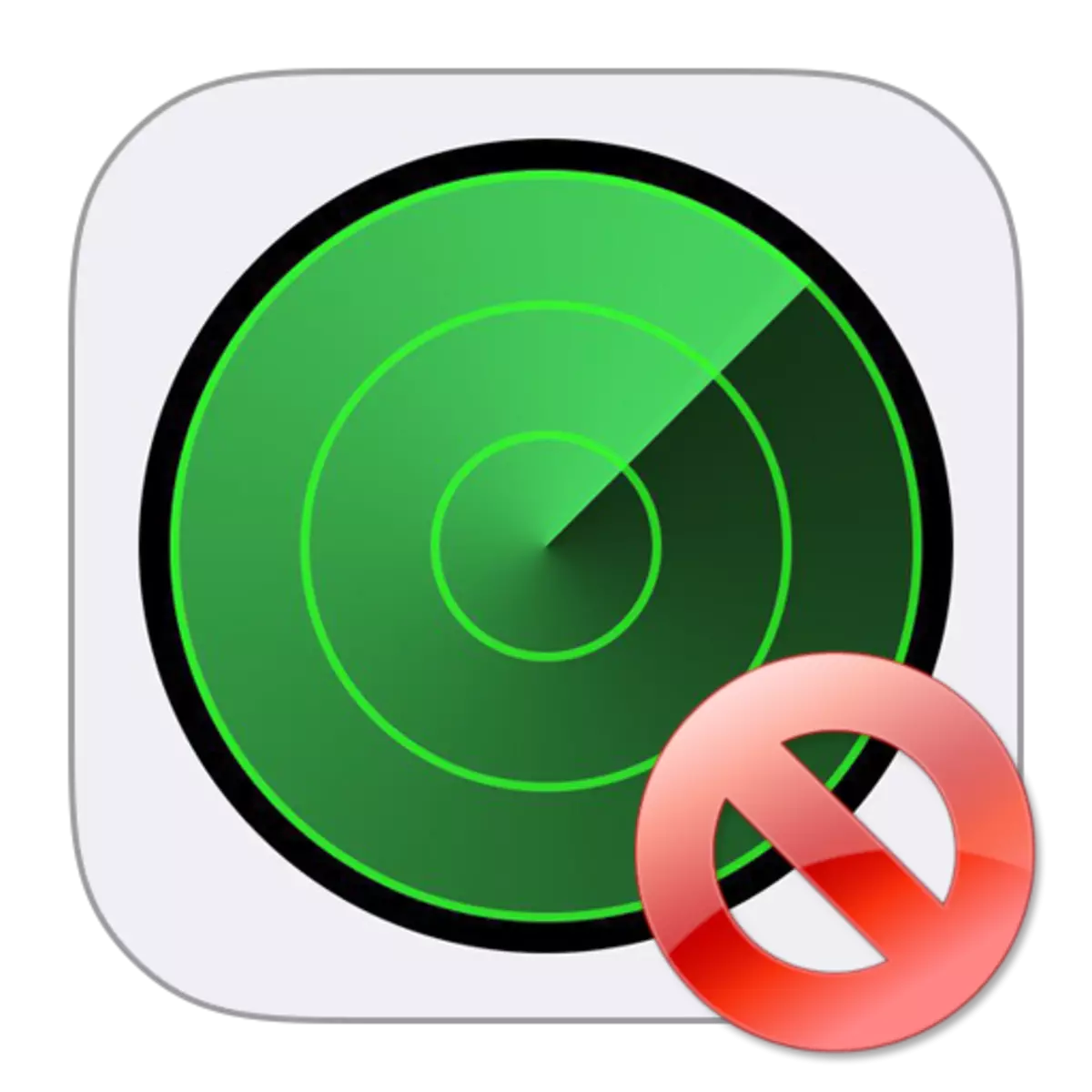
"Hitta iPhone" är en allvarlig skyddsfunktion som låter dig förhindra att dataåterställning utan ägarens kunskap, såväl som spåra gadgeten vid förlust eller stöld. Men till exempel, när du säljer telefonen, måste den här funktionen kopplas bort så att den nya ägaren kan börja använda dem. Vi ska räkna ut hur det här kan göras.
Inaktivera funktionen "Hitta iPhone"
Du kan deaktivera på smarttelefonen "hitta iPhone" på två sätt: direkt med hjälp av gadgeten själv och via datorn (eller någon annan enhet med möjlighet till övergång till iCloud-webbplatsen via webbläsaren).Observera att när du använder båda metoderna måste den telefon som skyddet tas bort vara nödvändigt för att få tillgång till nätverket, annars kommer funktionen inte att inaktiveras.
Metod 1: iPhone
- Öppna inställningarna i telefonen och välj sedan avsnittet med ditt konto.
- Gå till "iCloud", följ "Hitta iPhone".
- I ett nytt fönster, översätt skjutreglaget om "hitta iPhone" till ett inaktivt läge. Slutligen måste du ange ett Apple ID-lösenord och välj knappen OFF.
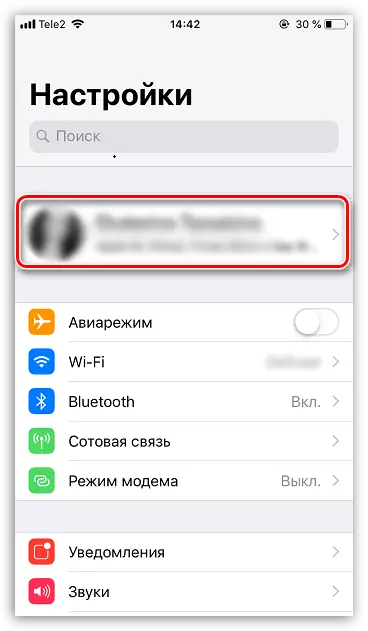
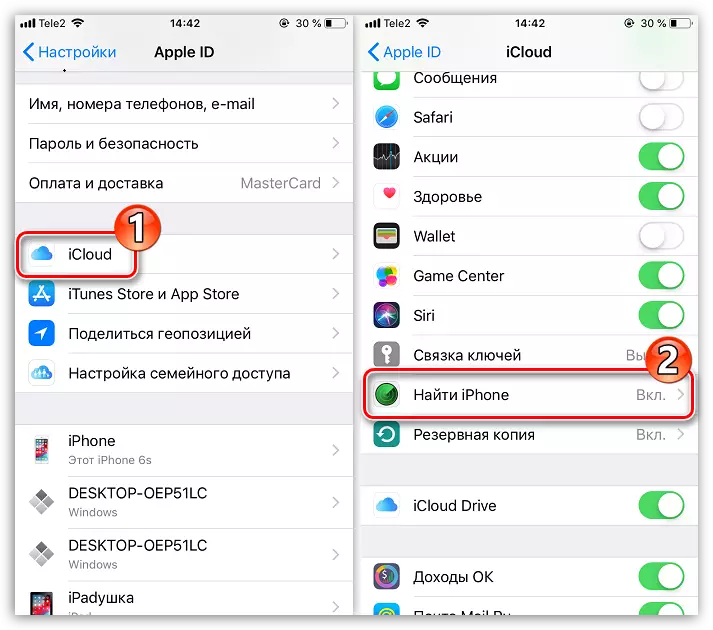
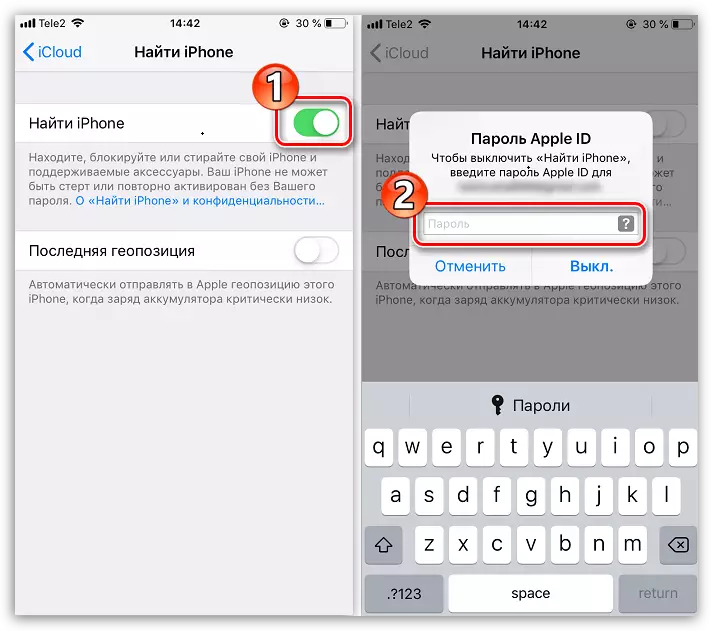
Efter ett par ögonblick kommer funktionen att vara inaktiverad. Från den här punkten kan enheten återställas till fabriksinställningar.
Läs mer: Hur uppfyller du full återställning iPhone
Metod 2: iCloud webbplats
Om du av någon anledning inte har tillgång till telefonen, till exempel, är den redan såld, oavbrutna sökfunktionen kan utföras på distans. Men i det här fallet raderas all information som finns på den.
- Gå till iCloud-webbplatsen.
- Logga in på Apple ID-kontot till vilket iPhone är bifogat genom att ange e-postadressen och lösenordet.
- I ett nytt fönster väljer du avsnittet "Hitta iPhone".
- På toppen av fönstret klickar du på knappen "Alla enheter" och välj iPhone.
- Telefonmenyn visas på skärmen, där du måste knacka på knappen "Radera iPhone".
- Bekräfta lanseringen av raderingsförfarandet.
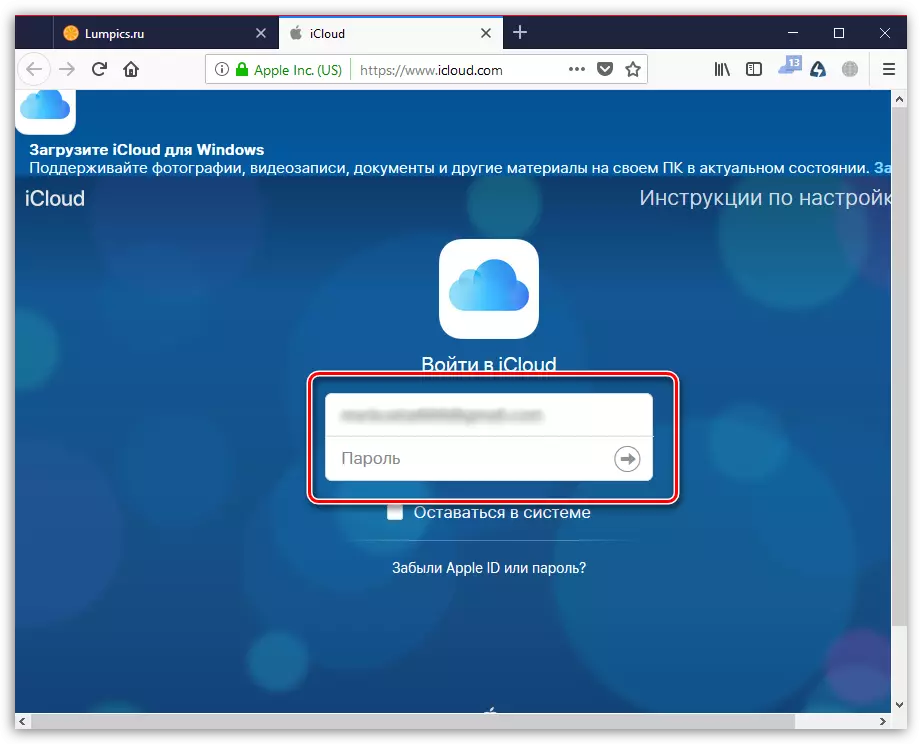
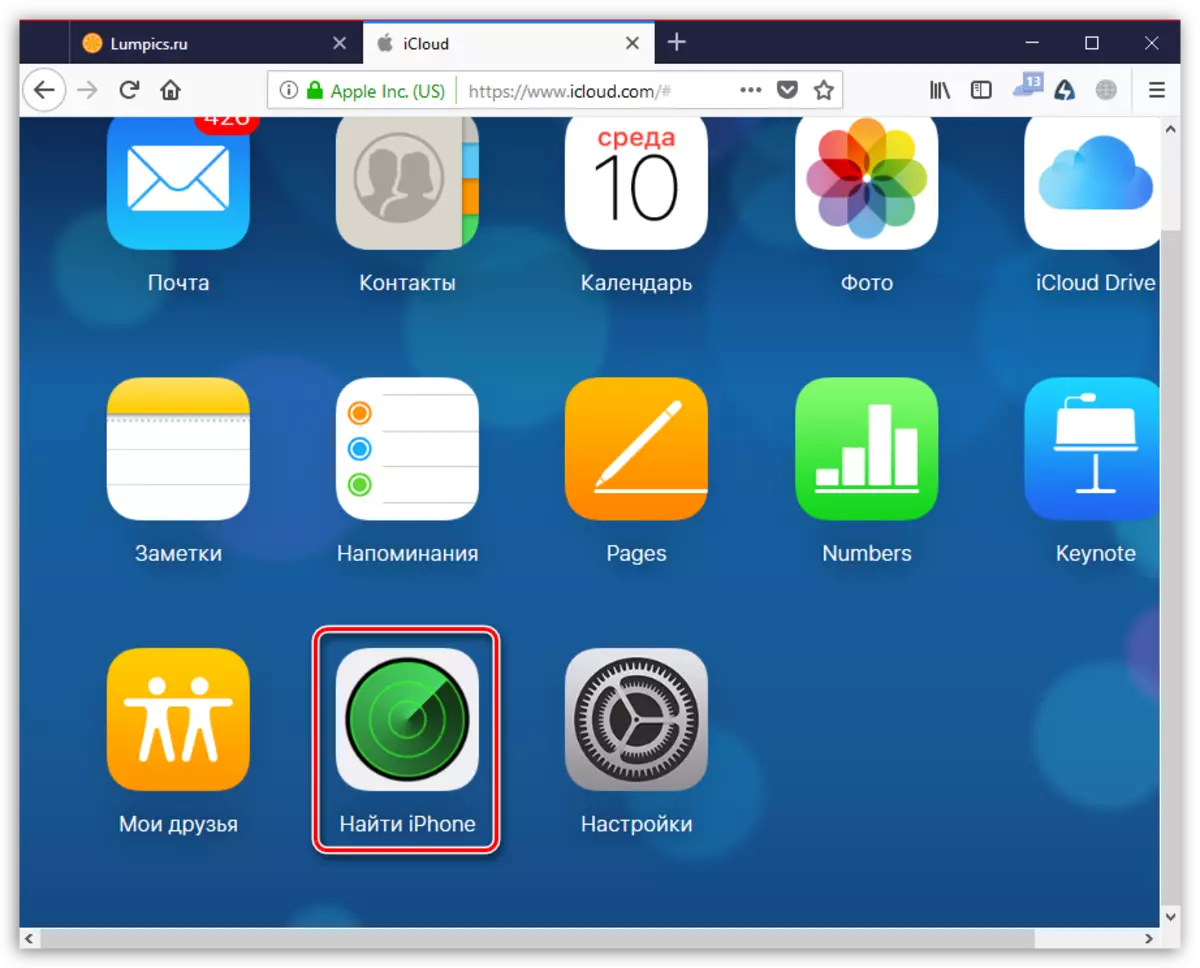
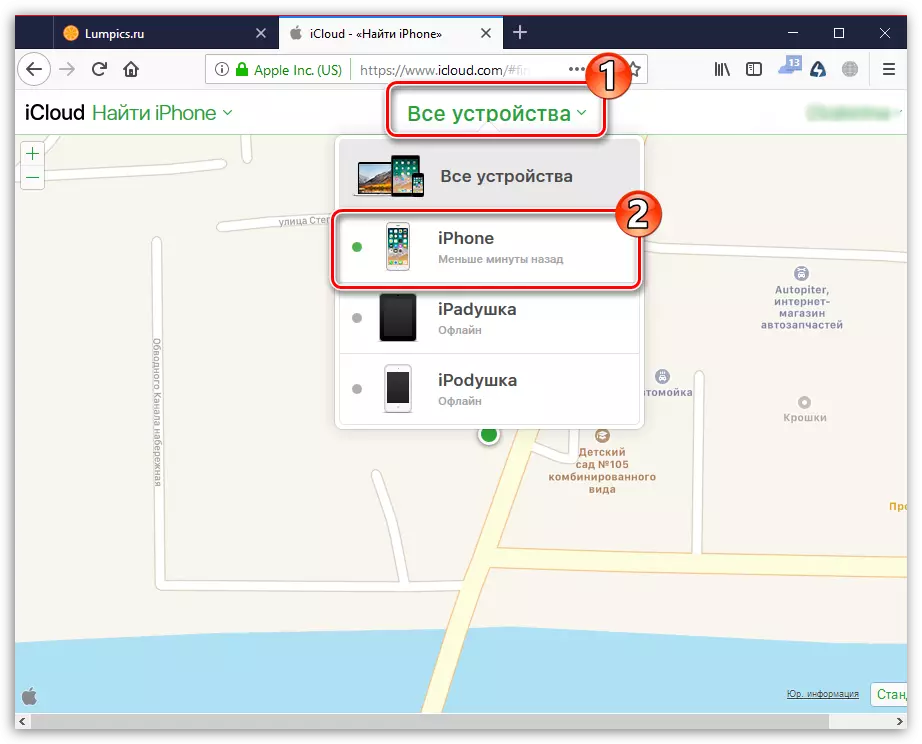
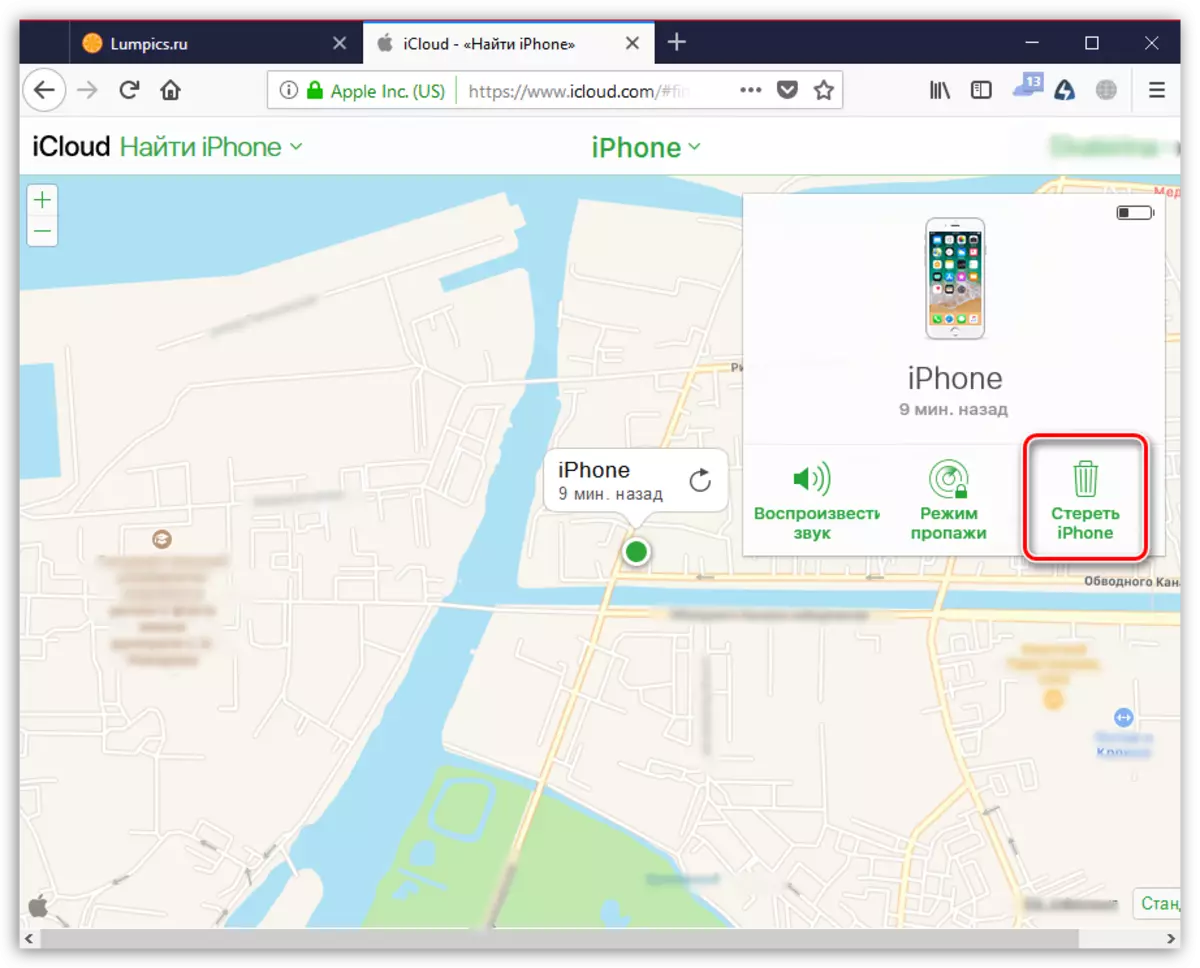
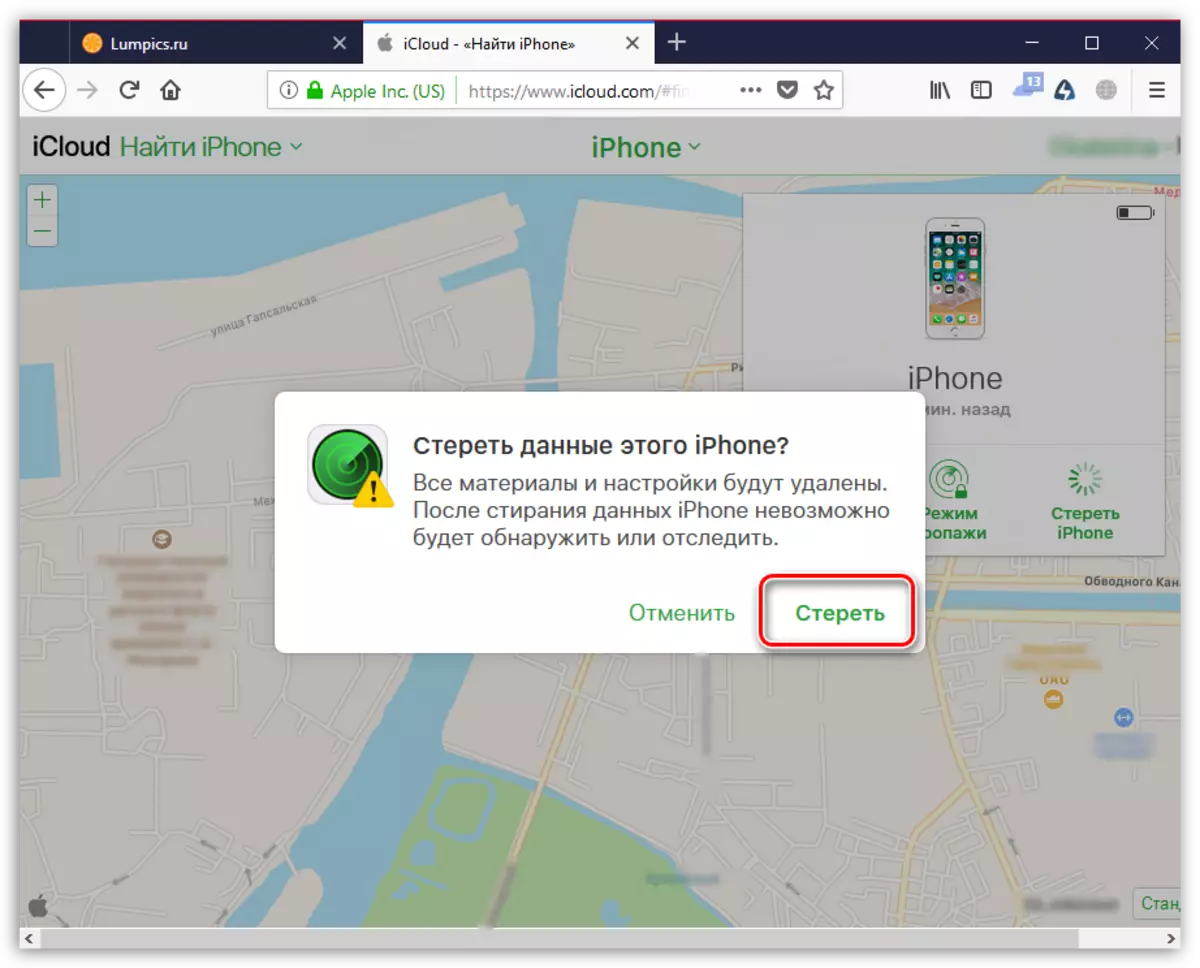
Använd något av de sätt som anges i artikeln för att avaktivera telefonsökningsfunktionen. Observera dock att gadgeten i det här fallet kommer att förbli utan skydd, så utan ett allvarligt behov av att inaktivera den här inställningen rekommenderas inte.
